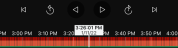Brug af tidslinjen for afspilning (forklaret)
Afspilningstidslinjen er tilgængelig i afspilningstilstand, efterforskninger og bogmærker.
På tidslinjebjælken:
- Brug tidslinjefunktionerne til at afsplle videoen forlæns eller baglæns, til at gå fremad til den næste sekvens, til at gå tilbage til den forrige sekvens eller til at gå et billede fremad eller bagud i sekvensen.
- Sæt afspilningshastigheden op eller ned.
- Angiv dato og tidspunkt for optagelsen.
For Android-brugere:
-
På tidslinjen skal du trykke på tidsangivelsen for at åbne tidsvælgeren.
-
På skærmen Vælg dato og tidspunkt:
-
Tryk på
 for at vælge starttidspunktet, og tryk så OK. Du kan også indtaste det ønskede starttidspunkt i feltet Tid.
for at vælge starttidspunktet, og tryk så OK. Du kan også indtaste det ønskede starttidspunkt i feltet Tid.
-
Tryk på
 for at gemme dine ændringer. Optagelsen bliver indlæst på det valgte starttidspunkt og den valgte dato.
for at gemme dine ændringer. Optagelsen bliver indlæst på det valgte starttidspunkt og den valgte dato.
For iOS-brugere:
- På tidslinjen skal du trykke på tidsangivelsen for at åbne tidsvælgeren.
- Vælg starttidspunktet for den del af optagelsen, du ønsker at afspille.
- Tryk på Bekræft. Optagelsen bliver indlæst på det valgte starttidspunkt.
For Android- og iOS-brugere:
- På tidslinjebjælken skal du trække tidsskyderen til højre eller til venstre for at justere starttidspunktet for den del af optagelsen, du ønsker at afspille. Midt på tidsskyderen viser tidsindikatoren det valgte tidspunkt i optagelsen. Mens du trækker tidsskyderen, ser du de aktuelt valgte billeder i optagelsen. Når du holder op med at trække i tidsskyderen, bliver den optagelse, du ønsker at afspille, indlæst på det valgte starttidspunkt.
Den maksimale tidsperiode, der bliver vist på tidslinjen er 24 timer med et firetimers interval mellem billederne. Minimumstidsintervallet mellem to billeder er et minut.
Farver i tidslinjen
- Lyserød angiver optagelser.
- Rød angiver bevægelse.
- Lysegrøn angiver modtaget lyd.
- Grøn angiver udgående lyd.